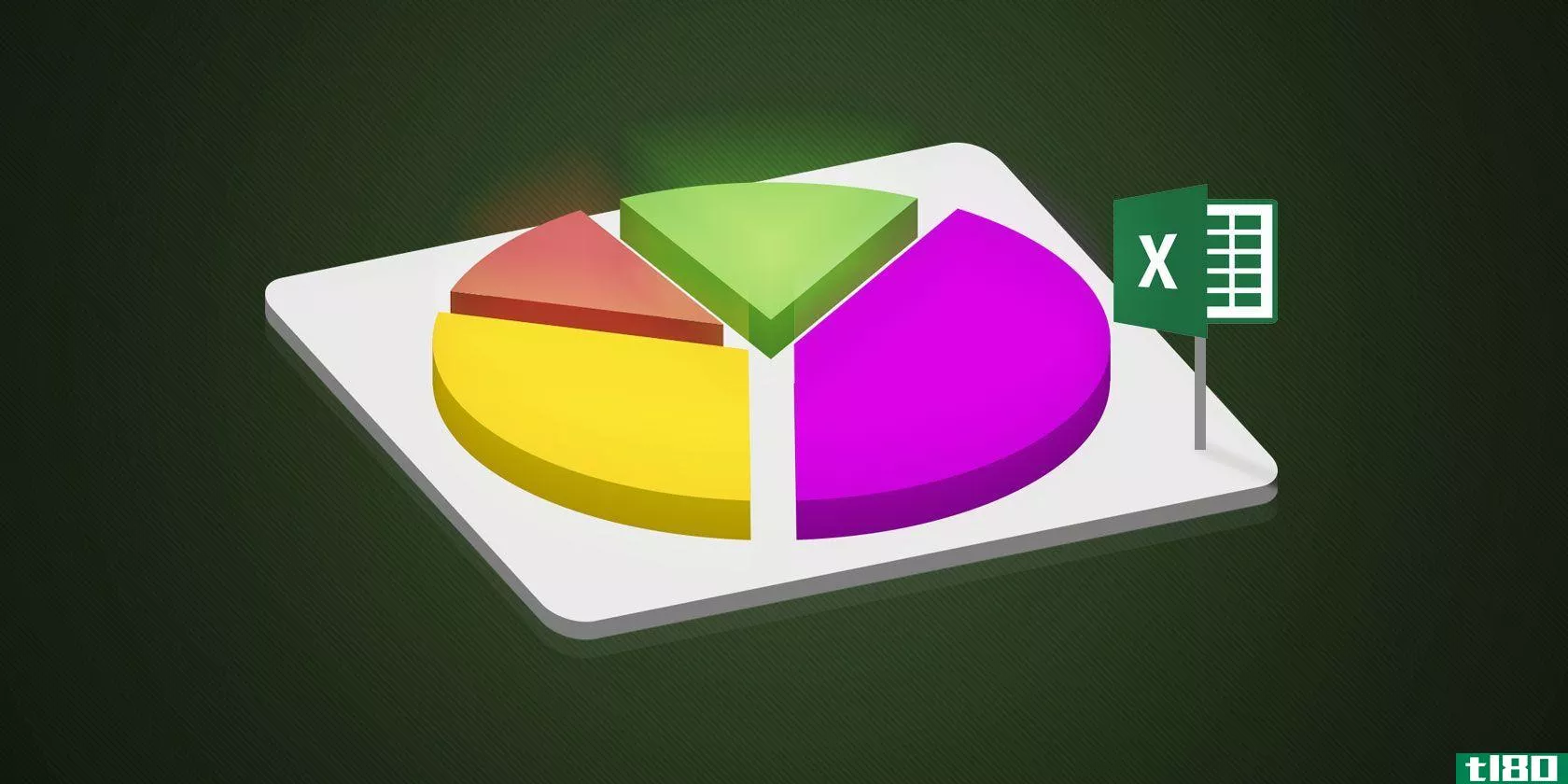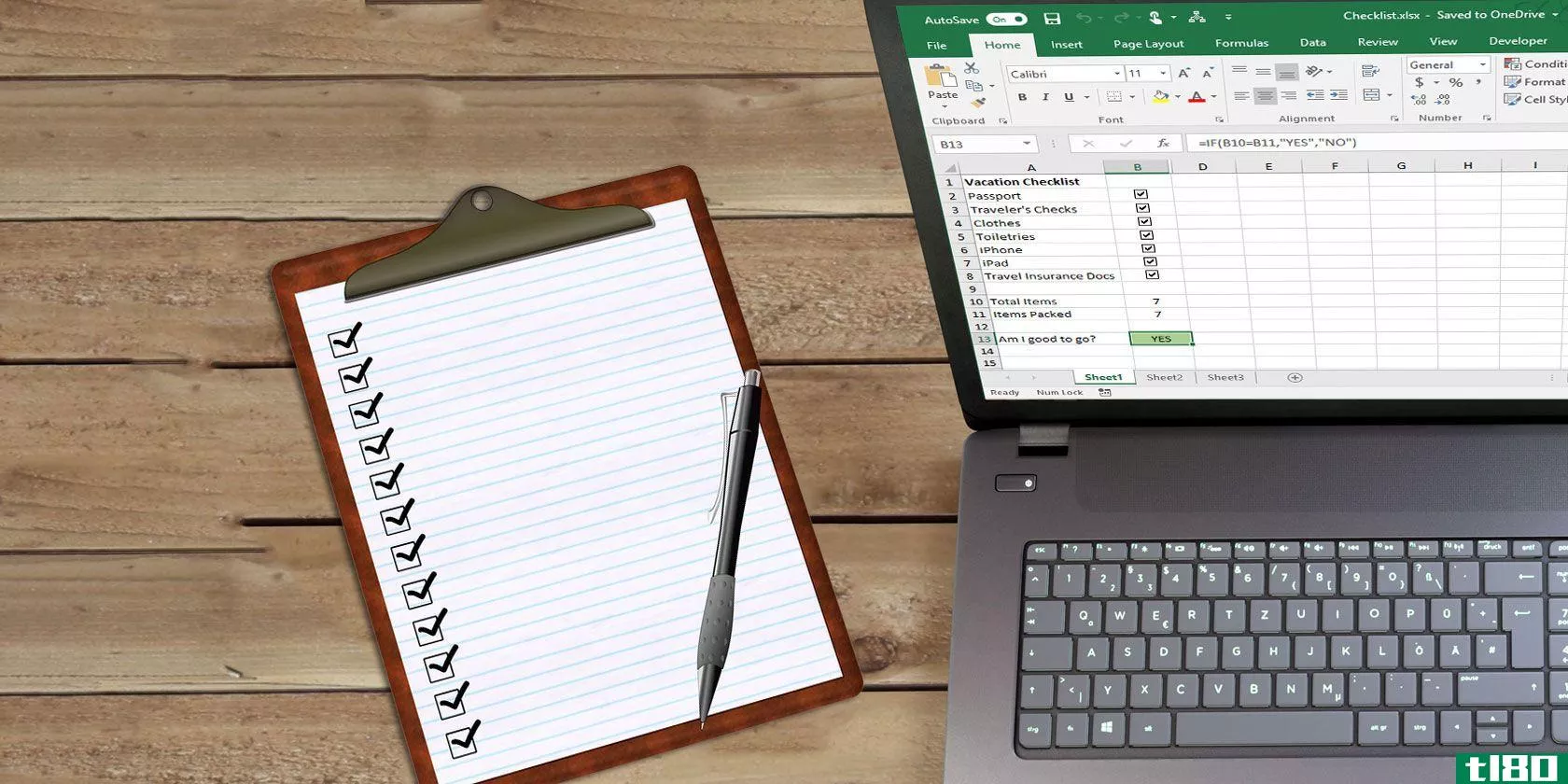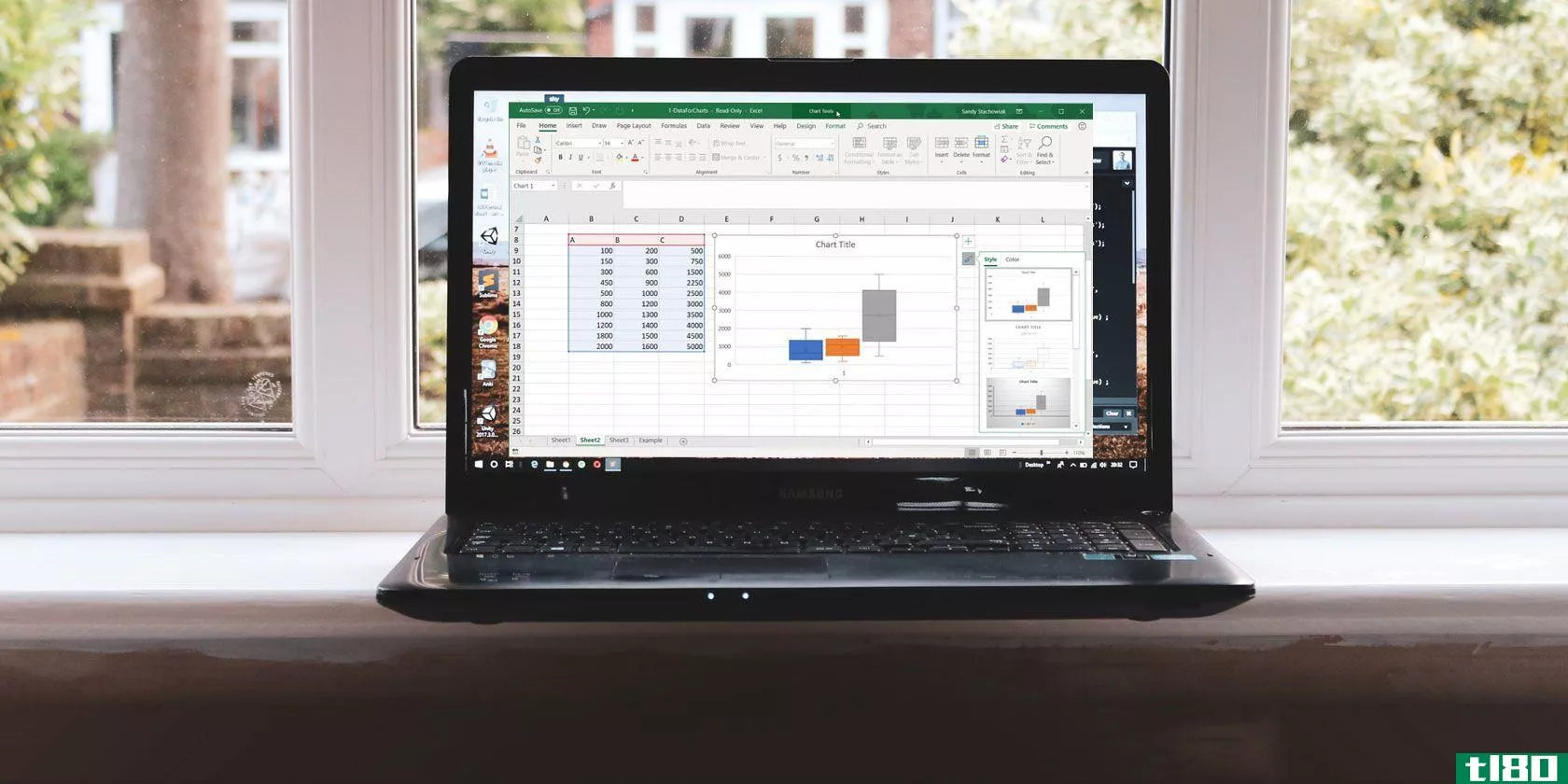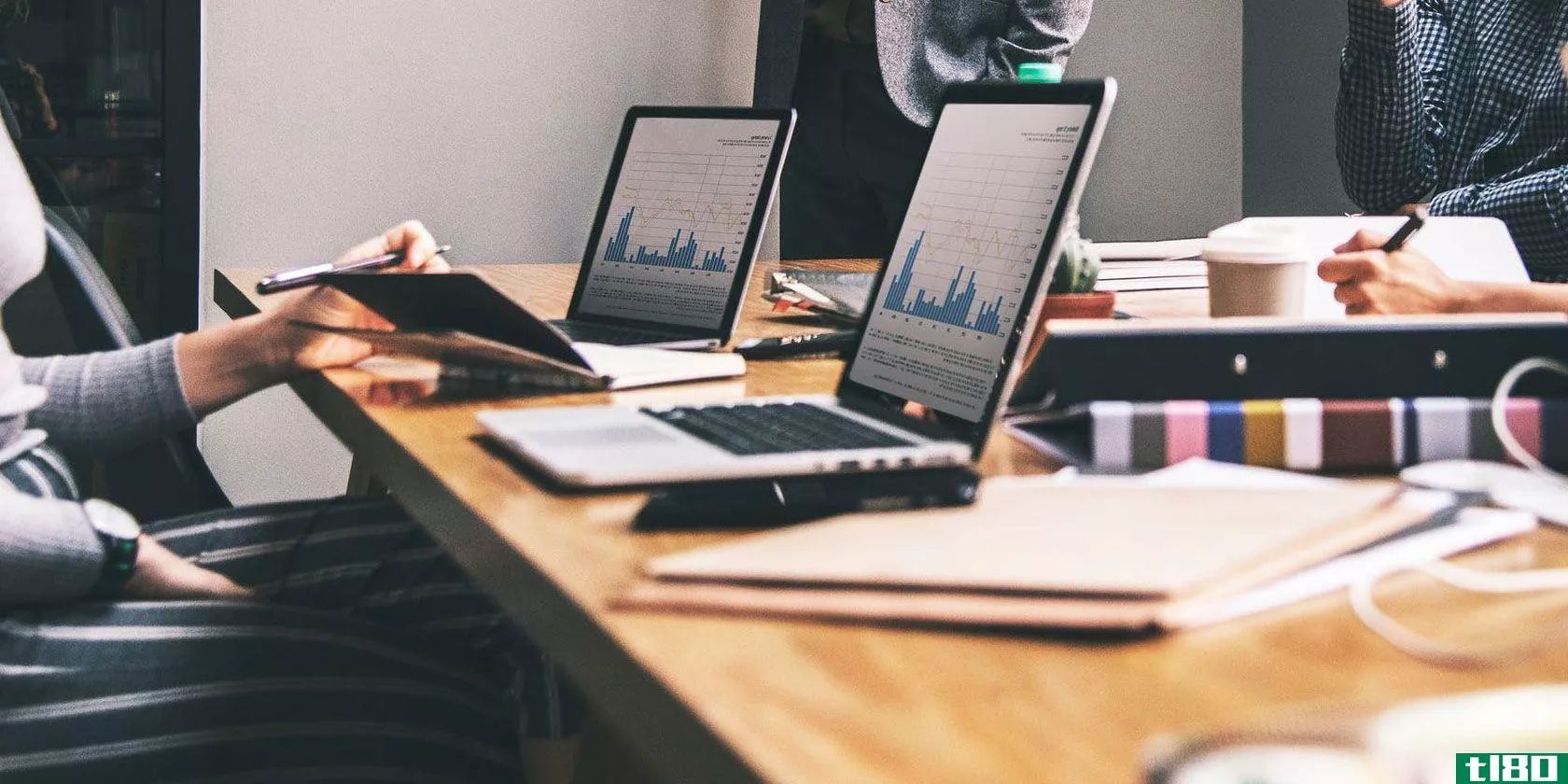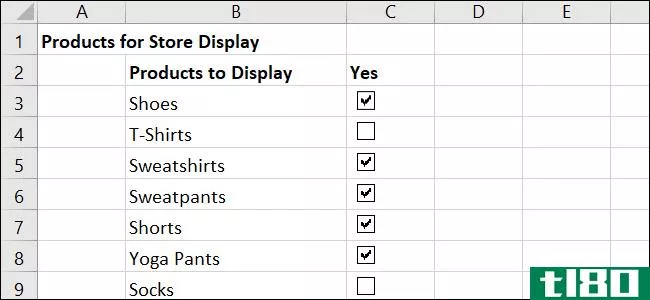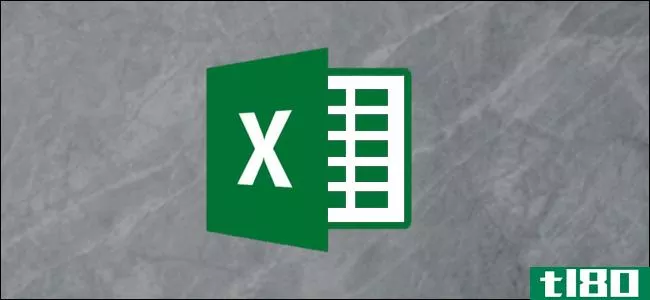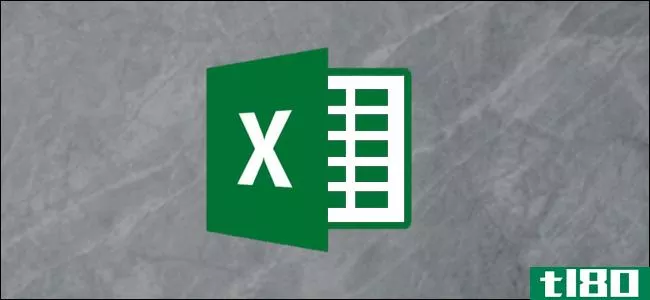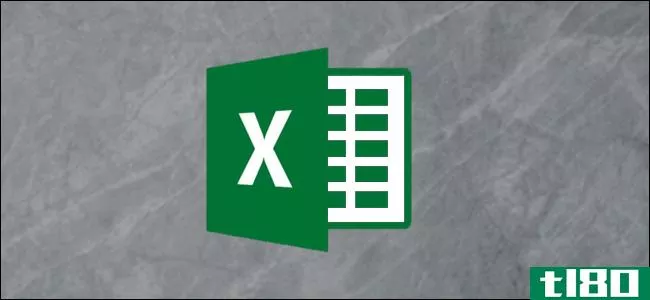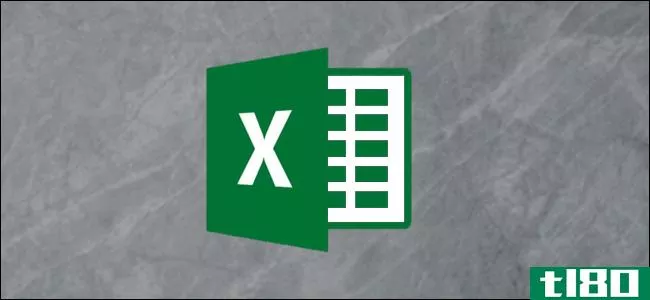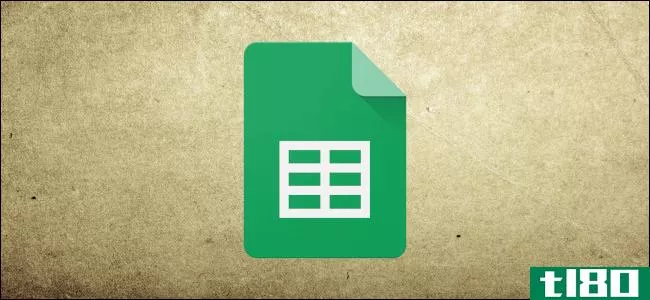如何在microsoftexcel中创建地理地图

图表有助于数据的直观显示。它们可以使查看和分析数据变得更容易,尤其是对您的受众而言。那么对于地理数据,为什么不使用microsoftexcel中的地图图表类型呢?
无论您想为您的销售团队显示多个国家的人口,还是为您的小学班级显示美国的缩写,您都可以在Microsoft Excel中轻松地创建地图图表。然后可以使用标签、图例和适当的配色方案对其进行格式化。
准备好数据
与Microsoft Excel中的其他图表类型一样,最好从填充的数据开始。这允许您选择包含该数据的单元格,并简单地为其**图表。
为地图选择单个数据类型。与上面列出的示例一样,这可以是可以从Excel中的内置地理数据类型获取的总体或缩写。或者,也可以是您的销售额、门店数量、平均运营成本,或者您已经在电子表格中准备好的其他数据。
虽然你可以将图表用于较小的区域,如城市,但地图的效果并不理想。您将只看到代表这些位置类型的点。Excel中的地图图表适用于大面积区域,如县、州、地区、国家和大陆。
创建地图图表
准备好创建地图图表后,通过拖动单元格选择数据,打开“**”选项卡,然后移动到功能区的“图表”部分。单击“地图”下拉列表并选择“填充地图”
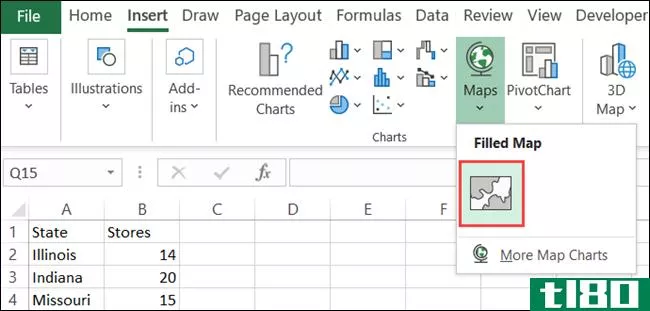
新创建的图表将直接显示在工作表上,并映射数据。
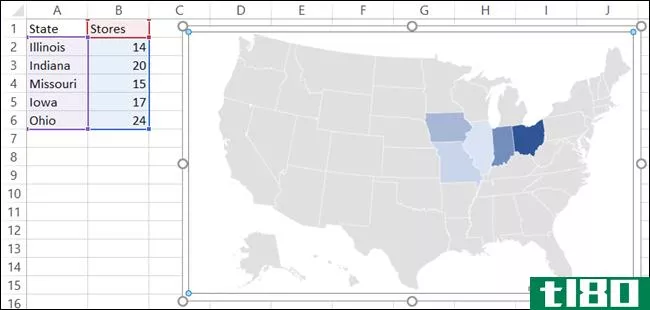
设置地图格式
接下来的步骤包括格式化地图,以包括有用的组件和颜色方案。可以添加标题、某些标签、图例和样式。
添加标题
如果地图包含默认的“图表标题”,只需单击地图上的文本框并键入自己的标题即可。如果地图不包含标题,您可以轻松添加标题并更改其位置。
选择图表并单击右侧的“图表元素”(“+”图标)。选中“图表标题”框,然后在地图上显示的文本框中输入标题。
将光标悬停在“图表元素”框中“图表标题”右侧的箭头上,并根据需要为标题选择其他位置。
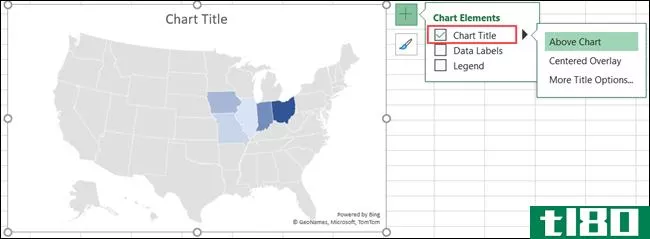
您还可以选择“更多标题选项”,它将在右侧显示一个侧边栏。在此位置,可以选择位置、使用填充颜色或应用文本轮廓。
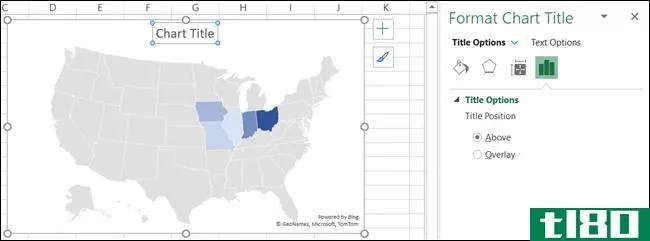
包含数据标签
如果地图上显示的数据足够小,则可能需要包含数据标签。这些将直接显示每个地图位置上的数据。
选择图表并单击右侧的“图表元素”。选中“数据标签”框
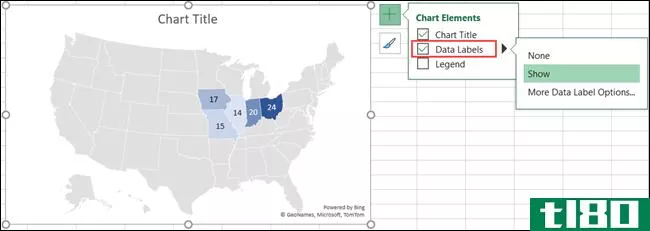
要调整标签的文本和选项,请选择“更多数据标签选项”。与图表标题一样,右侧边栏将打开标签的格式设置功能。
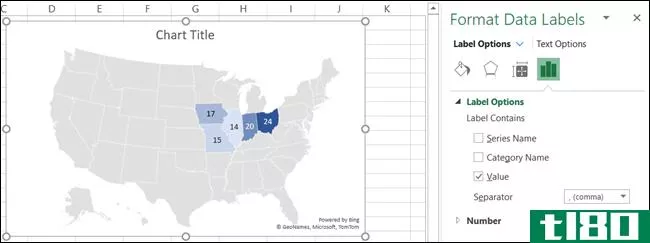
**图例
对于几乎所有图表来说,还有一个有用的元素是图例。这个有用的工具是显示在图表上的数据的关键。
选择图表并单击右侧的“图表元素”。选中“图例”框
将光标悬停在“图表元素”框中“图例”右侧的箭头上,然后选择图例的位置。
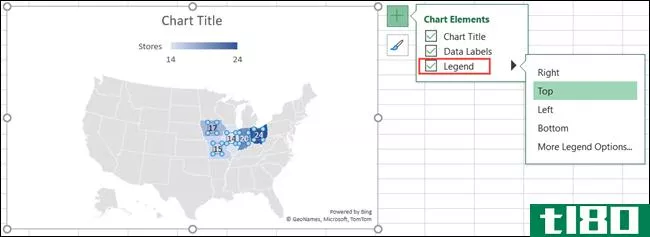
您还可以选择“更多图例选项”以打开侧边栏并格式化文本和其他选项。
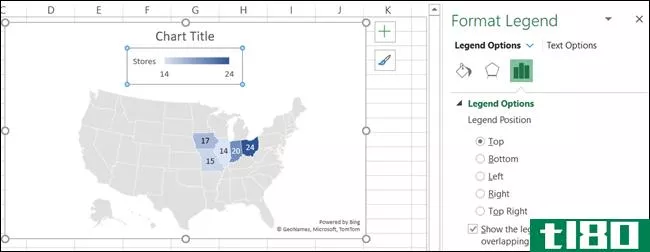
应用样式
地图的颜色非常基本,但是你可以用一个主题或配色方案来修饰它。
选择图表,然后单击右侧的“图表样式”(在画笔上找到)。单击“样式”滚动浏览预处理主题或“颜色”以选择彩色或单色方案。
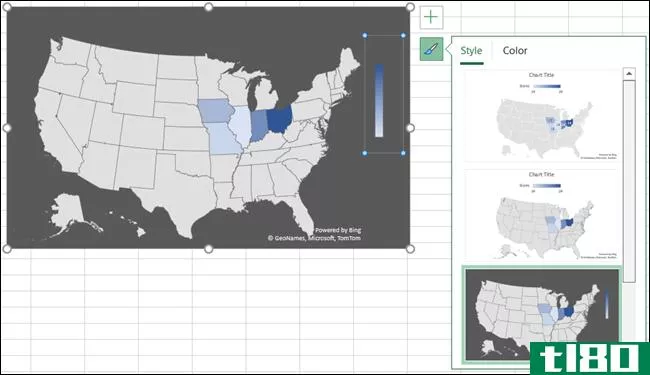
无论您选择哪一个,您都会看到地图立即更新。
移动、调整大小、编辑或删除地图
您可以轻松地将地图图表移动到图纸上任何您想要的位置。只需选择并拖动到它的新位置。如果要防止更改,可以将Microsoft Excel图表锁定到位。若要调整图表的大小,请拖动其中一个角或边。
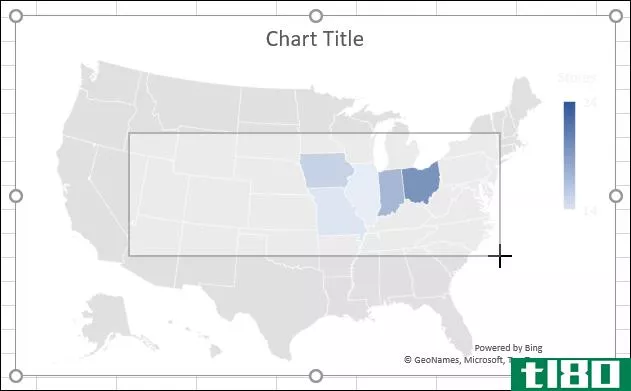
要编辑地图上显示的数据,例如,如果添加更多位置,请右键单击图表并单击“选择数据”。或者,您可以转到“图表设计”选项卡,然后单击功能区中的“选择数据”。
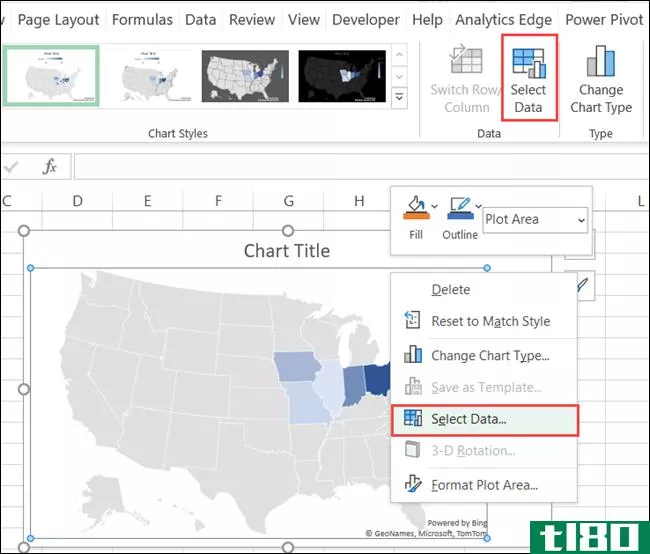
在顶部的“图表数据区域”框中输入单元格,或在单元格中拖动光标。完成后单击“确定”。
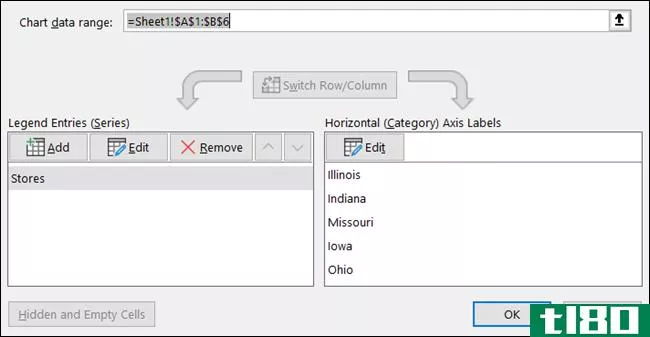
如果您决定不想使用地图图表,您可以很容易地删除它。选择图表并按Delete键,或右键单击并选择“剪切”
如果您想在Excel工作表上显示地理数据,地图图表是一个极好的可视化工具。对于其他类型的数据,请看一下如何在Microsoft Excel中**条形图。
相关:如何在microsoftexcel中**条形图
- 发表于 2021-03-31 12:01
- 阅读 ( 194 )
- 分类:互联网
你可能感兴趣的文章
如何在microsoft excel中创建饼图
...您逐个查看整个饼图的数据关系。另外,如果您已经使用microsoftexcel跟踪、编辑和共享您的数据,那么创建饼图是下一个合乎逻辑的步骤。 ...
- 发布于 2021-03-14 03:16
- 阅读 ( 232 )
如何在microsoft excel中创建检查表
...经在使用电子表格,请不要再查看了。你可以很容易地用microsoftexcel**一个清单。 ...
- 发布于 2021-03-17 17:39
- 阅读 ( 251 )
如何使用powerquery合并microsoftexcel中的多个数据集
...处理多组数据而不是一组数据时最有用。它充当数据集和microsoftexcel之间的桥梁。 ...
- 发布于 2021-03-19 06:12
- 阅读 ( 239 )
如何在microsoftexcel中绘制框须图
如果您在microsoftexcel中处理数据,那么创建图表是显示数据的一种干净而有吸引力的方式。Excel提供了许多图表类型,从饼图到条形图再到折线图。 ...
- 发布于 2021-03-21 15:18
- 阅读 ( 288 )
如何在excel中制作图表
图表是可视化显示数据的极好工具。如果你是一个microsoftexcel用户,那么你就有了各种各样的图表选项。下面介绍如何使用最常见的图表类型在Excel中**图表并进行自定义。 ...
- 发布于 2021-03-22 01:45
- 阅读 ( 173 )
如何在gmail邮件中添加表格
...,有两种简单的方法可以解决这个问题。使用googlesheets或microsoftexcel,你可以在Gmail邮件中添加一个表格,而不需要附件。 ...
- 发布于 2021-03-28 23:31
- 阅读 ( 462 )
如何在microsoft excel中创建自定义列表
...使用自动填充或添加项目的下拉选择,从而节省时间。 microsoftexcel自带了一些自定义列表。包括一周中的几天和一年中的几个月。这就是为什么像autofill这样的特性如此方便。只需输入一个单词,如Sunday或January,然后拖动填充手...
- 发布于 2021-03-31 15:20
- 阅读 ( 220 )
如何在microsoftexcel中创建和使用表格
如果在microsoftexcel中创建和使用表,分析数据的相关部分会更容易。表格允许您将数据分隔在单个工作表上,然后您可以将其与其他工作表分开管理。下面介绍如何在Excel中创建和使用表。 如何在excel中创建表格 有两种方法可...
- 发布于 2021-03-31 16:59
- 阅读 ( 193 )
如何在microsoft excel中创建检查表
...于自己跟踪的电子表格,那么使用清单可以使数据输入在microsoftexcel中变得轻而易举。下面是如何在电子表格中创建一个清单,并使它看起来像你自己的清单。 为什么是检查表?您可以使用清单来跟踪旅行要打包的物品、公司的...
- 发布于 2021-04-01 00:30
- 阅读 ( 239 )